


  |  | ||
In deze paragraaf wordt hoofdzakelijk uitgelegd hoe bestanden kunnen worden geselecteerd die u wilt verzenden.
Zie de respectievelijke pagina's voor meer informatie over het selecteren van opgeslagen bestanden en het instellen van de verzending van die bestanden.
Druk op [Sel. opgesl. best.].
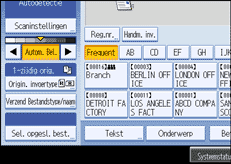
De lijst met opgeslagen bestanden wordt weergegeven.
Selecteer het bestand dat u wilt verzenden.
U kunt meerdere bestanden selecteren.
De geselecteerde bestanden worden verzonden in de volgorde waarin ze werden geselecteerd.
Als u op [Wachtrij] drukt worden alleen de bestanden die u heeft geselecteerd weergegeven in de volgorde waarin ze worden verzonden.
Zie "Lijst met opgeslagen bestanden weergeven" voor meer informatie over het selecteren van opgeslagen bestanden.
Druk op [OK].
Wissel indien nodig tussen e-mail-, scan-to-folder- of netwerkbezorgingsscannerscherm.
Zie "Wisselen naar het E-mailscherm", "Wisselen naar het scan-to-folderscherm" of "Wisselen naar het netwerkbezorgingscannerscherm" voor meer informatie over het wisselen van schermen.
Geef de bestemming op en pas indien nodig de instellingen aan.
Zie "Basisbewerking voor het verzenden van scanbestanden via e-mail", "Basisbewerkingen bij het gebruik van scan-to-folder" of "Basisbewerking voor het bezorgen van bestanden" voor meer informatie over het verzenden van een bestand via e-mail of scan-to-folder of om een bestand te bezorgen.
Druk op [Start].
Het opgeslagen bestand wordt verzonden.
![]()
Als u een met een wachtwoord beveiligd opgeslagen bestand selecteert, wordt een scherm voor het invoeren van het wachtwoord weergegeven. Voer het juiste wachtwoord in en druk vervolgens op [OK] om het bestand te selecteren.
Als de URL via e-mail is verzonden, kan de ontvanger het opgeslagen bestand controleren door op de URL te klikken. Zie "URL via e-mail verzenden" voor meer informatie.
U kunt e-mailberichten coderen of een handtekening bijvoegen. Zie "Beveiligingsinstellingen voor e-mails" voor meer informatie.